S.M.A.R.T. – это технология самодиагностики современных жёстких дисков, призванная информировать о важных для их жизнеспособности технических характеристиках. В первую очередь с целью предотвращения потери данных при скором выходе из строя устройств. S.M.A.R.T.
также используется в качестве доказательства для возврата продавцу приобретённого бракованного носителя информации. Ещё показатели технологии являются своего рода актом пригодности устройств при их купле-продаже на вторичном рынке.
Продавая подержанный HDD или SSD , можно сколь-угодно писать в объявлении о его хорошем состоянии, но больше слов об этом скажет приложенный скриншот S.M.A.R.T. Для отображения характеристик технологии самодиагностики необходимо использовать специальный софт — менеджеры дисков, программы для комплексной диагностики комплектующих компьютера или профильной диагностики сугубо жёстких дисков. Какой конкретно программой лучше всего проверить S.M.A.R.T.? Рассмотрим ниже несколько программ из числа диагностов жёстких дисков.
Смотрим как жесткий диск работает изнутри!
Но прежде пару слов о том, почему, собственно, имеет место быть постановка вопроса – какой программой лучше смотреть показатели S.M.A.R.T. Последняя – это технология, реализуемая аппаратными средствами носителей информации, и для отображения её характеристик необходим программный интерфейс.
Каждая из программ, его реализующая в числе своего функционала, обеспечивает отображение показателей S.M.A.R.T. , но изначально это сухие показатели. Пользователю же нужны не только факты, но их оценка посредством понятных концептов, как минимум простейших «хорошо-плохо». Разные программы по-разному предлагают отображение показателей технологии и их трактовку — какие-то в более понятном для обывателя формате, какие-то в менее, какие-то выдают больше показателей, какие-то меньше, а какие-то ещё и предлагают свои, расширенные критерии оценки. Какой для кого лучше формат подачи информации, собственно, и поможет определить предлагаемый ниже обзор программ для отображения данных S.M.A.R.T.
1. HDDScan
HDDScan – это бесплатный функциональный диагност жёстких дисков, предлагающий, кроме отображения характеристик S.M.A.R.T. , подборку тестов для решения вопросов с бэд-блоками. Программа также измеряет температуру носителей и предусматривает функции по настройке работы HDD как то: управление питанием, снижение шума, запуск/остановка шпинделя и пр. Чтобы посмотреть S.M.A.R.T. , на главной страничке HDDScan из перечня дисков выбираем нужный. Затем жмём кнопку «SMART».
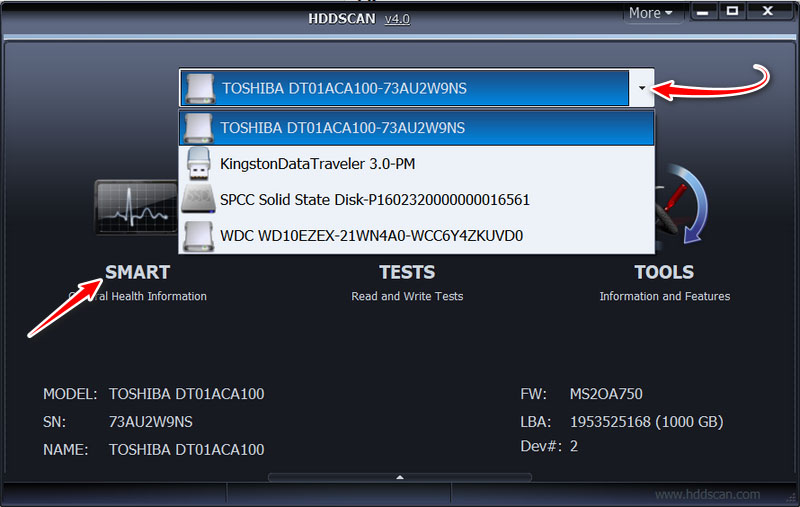
В отдельном окошке получим результаты S.M.A.R.T. Программа реализует диагностику в базовом формате – в таблице с отображением ID и названий атрибутов S.M.A.R.T. , относительных и конкретных значений атрибутов. Последние показываются в шестнадцатеричной системе счисления. Из оценочных возможностей HDDScan увидим только задание атрибутам маркеров состояния: зелёный – хорошо, жёлтый – тревога, красный – плохо.
Ремонт HDD удаление BAD (битых) секторов (Remap и Обрезка жесткого диска)
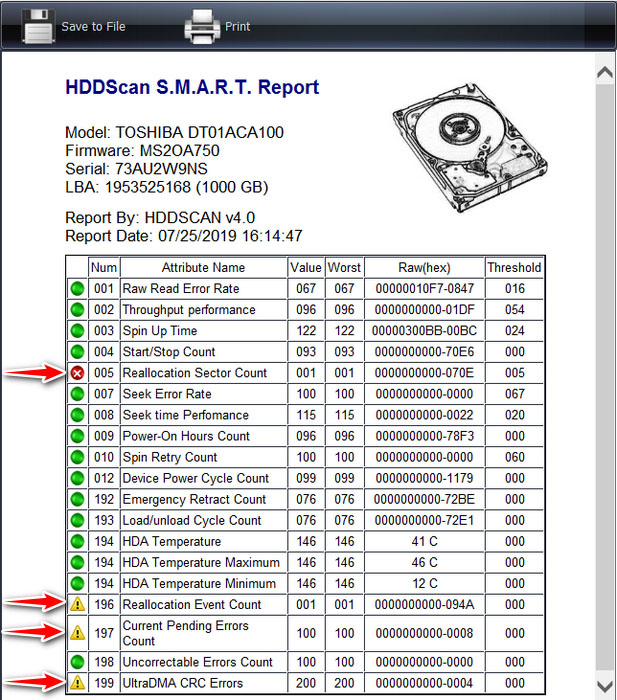
Такая вот реализация отображения S.M.A.R.T. , повторимся, имеет базовый формат, в расчёте для обывателя он имеет массу недостатков. Во-первых, HDDScan не поддерживает русский язык, следовательно, наименования атрибутов необходимо переводить с английского или искать по ним детальную трактовку в Интернете.
Во-вторых, конкретные значения атрибутов программа отображает шестнадцатеричными данными, а не понятными обывателю цифрами. В-третьих, HDDScan не показывает обобщённых оценок состояния здоровья жёсткого диска. Дело в том, что отдельные неудовлетворительные показатели S.M.A.R.T. могут никак не влиять на состояние жёсткого диска в целом. Например, число ошибок передачи данных по интерфейсному кабелю, такие ошибки могут быть зафиксированы банально из-за «гуляющих» контактов SATA -шлейфа. Тогда как единственный атрибут типа критического числа переназначенных секторов сводит на нет приемлемые показатели остальных атрибутов и говорит о непригодности жёсткого диска.
2. HDTune
В бесплатной версии HDTune – это простенькая программа для отображения базовых характеристик жёстких дисков, измерения их температуры и скорости работы с данными. И в этой же бесплатной версии HDTune можем посмотреть диагностику S.M.A.R.T. В окне программы выбираем нужный жёсткий диск, переключаемся на вкладку «Health». Здесь увидим таблицу S.M.A.R.T.
с отображением ID и наименований атрибутов, их относительных и конкретных значений. В конце таблицы нам предлагается дополнительный столбец с оценкой значений по типу «Ок» — хорошо, «Failed» — плохо. С этими же значениями внизу окна программы даётся оценка общего здоровья диска.
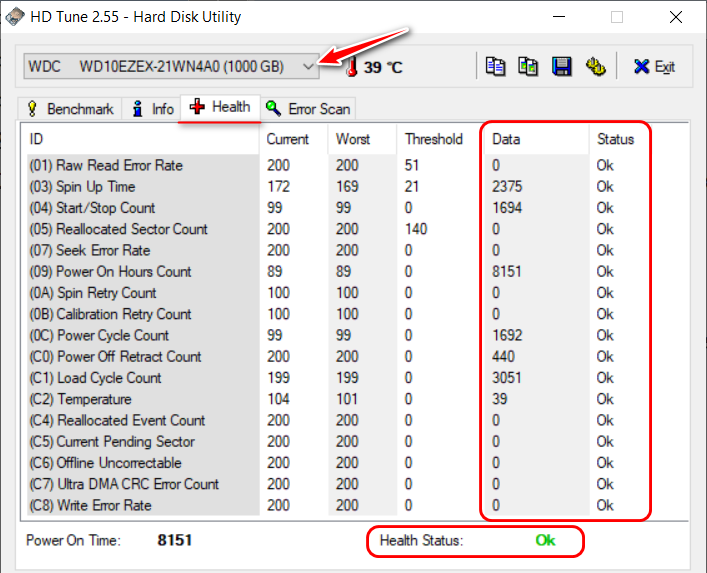
У HDTune нет поддержки русского языка, зато, как видим, есть общая оценка состояния дисков. И есть конкретные показатели атрибутов S.M.A.R.T. , отображаемые обычными числами. Так, например, если мы проверяем убитый HDD , то в графе «Data» атрибута переназначенных секторов увидим конкретное число этих секторов, в нашем случае 1806 . Что при хороших показателях иных атрибутов даёт программе основание для оценки здоровья всего диска как «Failed», т.е. плохо.
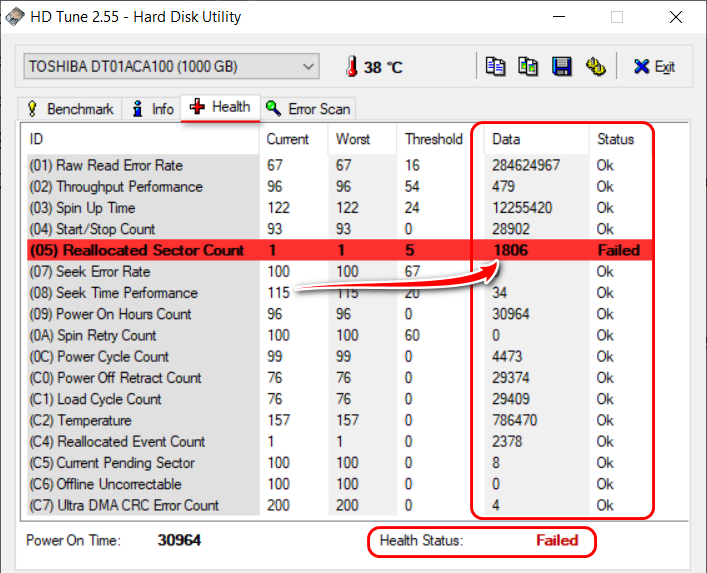
3. CrystalDiskInfo
Бесплатная CrystalDiskInfo – это портативная программа, она отображает характеристики носителей информации компьютера, показывает их диагностику S.M.A.R.T. , измеряет температуру, может управлять шумом и т.п. Результаты диагностики вместе с общей оценкой здоровья жёсткого диска будем видеть прямо в главном окне программы. Если дисков несколько, необходимо просто переключиться на нужный вверху окна.
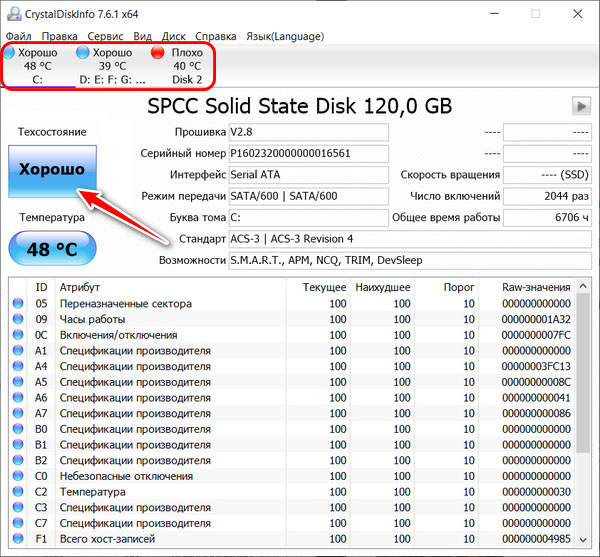
Возможности программы в части отображения S.M.A.R.T. скромны: она показывает ID и название атрибутов, их относительные и конкретные значения. Последние показывает в ничего не говорящем обывателю шестнадцатеричном счислении, но это единственный недостаток программы. В противовес ему CrystalDiskInfo имеет массу плюсов: поддерживает русский язык и на нём отображает названия атрибутов, предусматривает общую оценку состояния здоровья дисков, более того, даже может отправлять по почте на нужный адрес уведомления о снижении показателей состояния диска до критических значений. Каждому атрибуту программа определяет маркер состояния: зелёный или синий (в зависимости от скина интерфейса) – хорошо, жёлтый – тревога, красный – плохо. Эта же маркировка применяется и для оценки общего состояния диска в графе «Техсостояние».
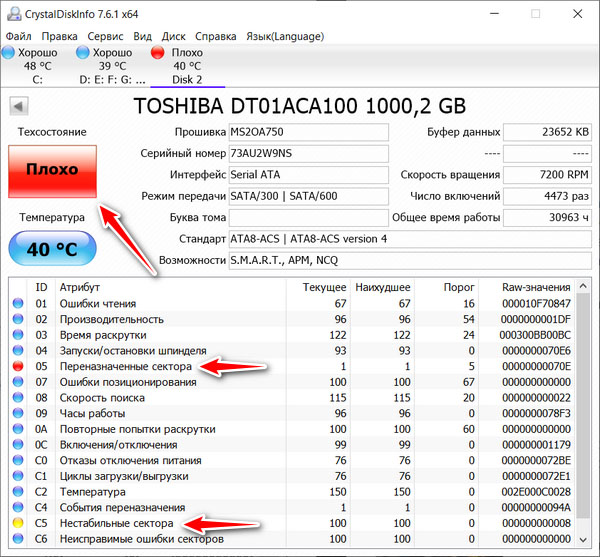
Если состояние хотя бы одного из дисков компьютера оценивается как тревожное или плохое, при запуске CrystalDiskInfo подаст звуковое оповещение. Так что для профилактического отслеживания показателей S.M.A.R.T. можно использовать именно эту программу и, например, с помощью планировщика Windows назначить её еженедельный или ежемесячный автозапуск.
4. R.tester
Бесплатная программа R.tester показывает нам характеристики жёстких дисков и может проводить их тестирование с целью решения проблем с бэд-блоками. В числе возможностей программы – отображение S.M.A.R.T. Для этого нужно нажать кнопку «Toolbox» и выбрать «View S.M.A.R.T.».
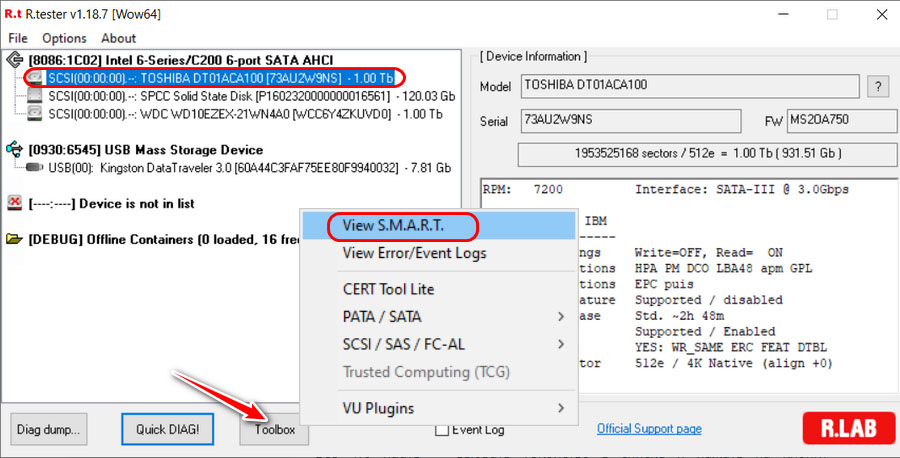
Кроме базовых граф с ID , названием атрибутов и их относительными значениями, R.tester в таблице диагностики отображает ещё и конкретные значения – отдельно в шестнадцатеричном счислении, отдельно в числах и показателях. Так, например, по атрибуту температуры мы увидим градусные показатели относительных значений. А по атрибуту переназначенных секторов их конкретное число.
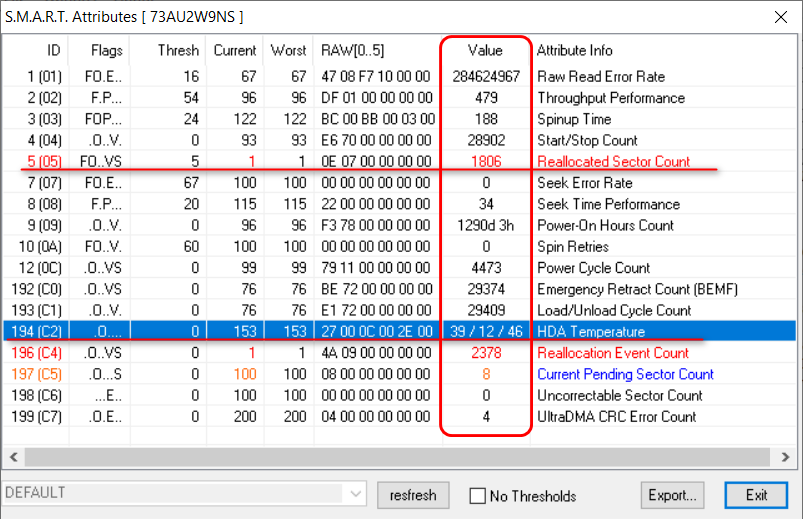
У R.tester маркированная оценка атрибутов: графы с чёрным шрифтом – хорошо, с оранжевым – тревога, с красным – плохо. Программа поддерживает русский язык, но названия атрибутов S.M.A.R.T. отображает на английском, не предусматривает оценку общего состояния дисков.
5. Victoria
Программа Victoria известна как серьёзный инструмент для восстановления HDD , в частности, путём метода без стирания данных – ремаппинга, переназначения бэд-блоков резервными секторами. Будь у этой программы перевод на русский названий атрибутов, можно было бы говорить об эталонном формате отображения диагностики S.M.A.R.T. А для её отображения в первой вкладке программы «Standard» необходимо выбрать жёсткий диск, если их несколько у компьютера.
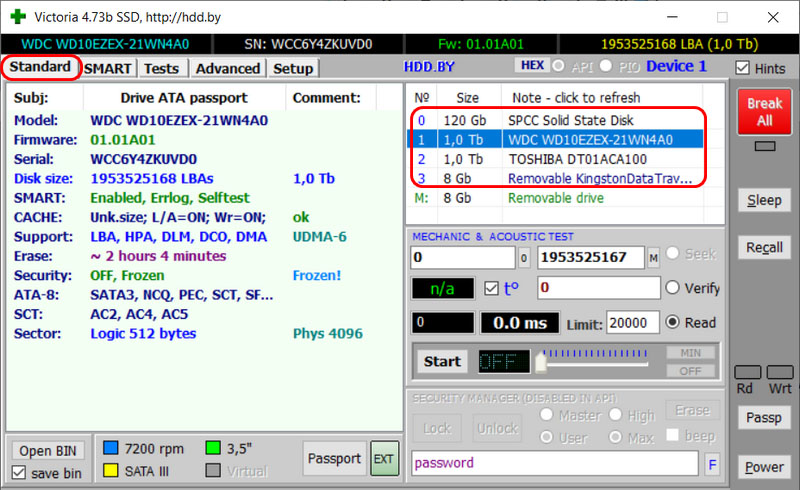
Далее нужно перейти на вкладку «SMART» и нажать кнопку «Get SMART».
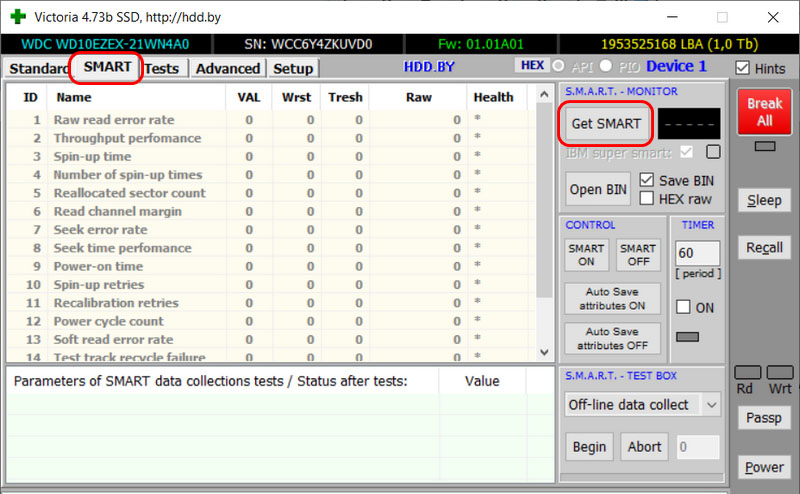
В таблице диагностики Victoria показывает ID и названия атрибутов, их относительные и конкретные значения, а также маркеры здоровья диска. Конкретные значения показывает в конкретных цифрах и показателях. Маркеры здоровья отображает в последней графе «Health», это трёхцветные индикаторы: зелёный с пятью точками – хорошо, жёлтый с четырьмя и тремя точками – хуже и хуже худшего, красный с двумя или одной точкой – плохо и очень плохо. Общая оценка здоровья отображается вверху окна справа.
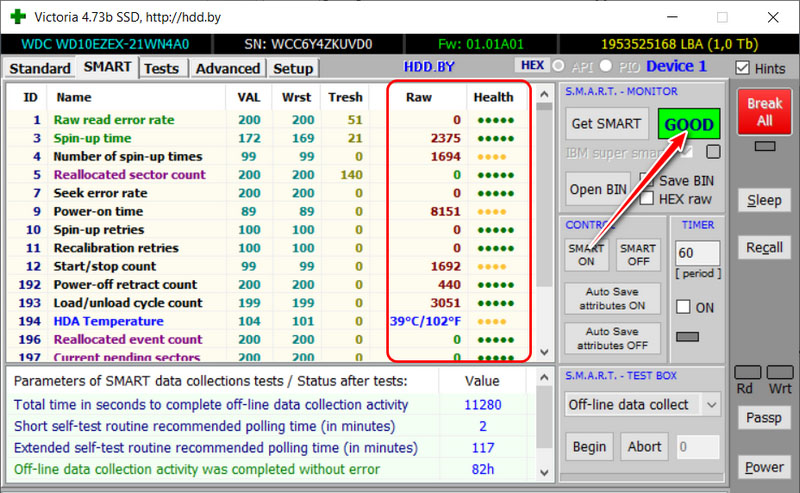
6. Hard Disk Sentinel
И, наконец, самая информативная программа для диагностики состояния жёстких дисков — Hard Disk Sentinel. Это очень мощная программа: она и диагностирует носители информации, и проводит тесты скорости обработки данных, и предусматривает тесты для решения проблем с бэд-блоками, и позволяет управлять параметрами дисков. Для использования отдельных возможностей программы необходима покупка её лицензии. Бесплатная версия работает по типу триалки с ограничениями, но в число этих ограничений диагностика S.M.A.R.T. не входит. Если программа не установилась на русском языке, первым делом идём в её настройки и назначаем языком интерфейса русский.
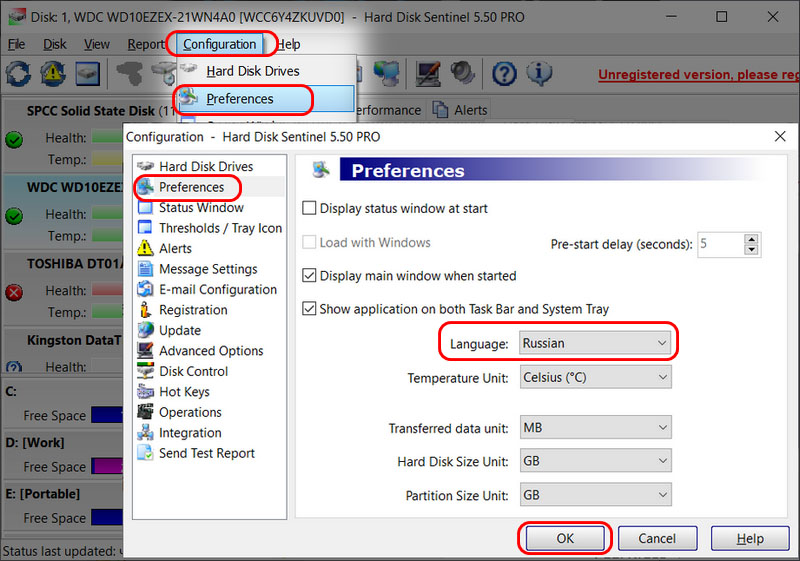
И затем уже можем смотреть данные S.M.A.R.T. : на панели слева выбираем тестируемый диск и в основном окне переключаемся на вкладку «S.M.A.R.T.». Здесь увидим таблицу диагностики с указанием ID и названий атрибутов, значений относительных и конкретных в шестнадцатеричном счислении, оценкой состояния атрибутов. Состояние оценивается как «Ок» — хорошее, либо как «Отказ» — плохое.
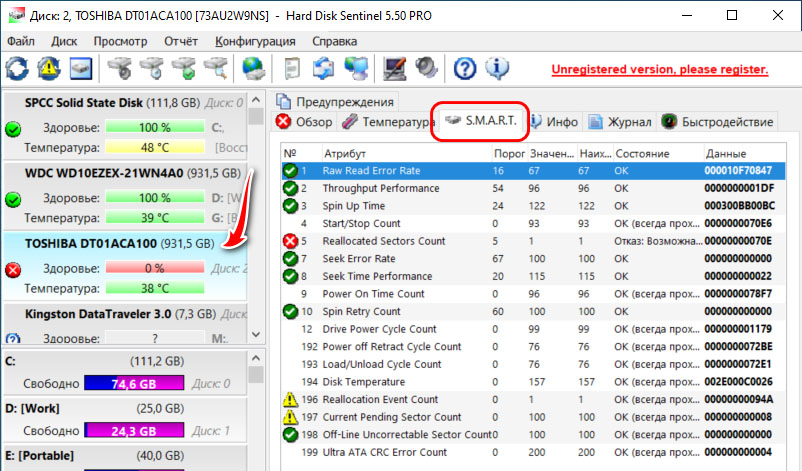
Но самое интересное – оценка общего здоровья дисков, она реализована прямо на стартовой странице Hard Disk Sentinel. Оценка являет собой не просто маркеры общего техсостояния диска по типу «хорошо/плохо», состояние оценивается отдельно по типу быстродействия и отдельно по типу здоровья. И если последнее плохое, будем видеть оценку «Предсказание отказа». В графе ниже программа даст нам развёрнутое пояснение, из-за каких атрибутов S.M.A.R.T. здоровье диска оценено как предсказание отказа, и что, собственно, значат эти атрибуты.
Источник: www.white-windows.ru
Программы для диагностики жесткого диска
Жесткий диск с важной информацией может сломаться в ходе эксплуатации, из-за случайного удара, падения или сотрясения. Если вы предусмотрительно копируете данные на облако, то часть файлов может быть сохранена. Чтобы излишне не рисковать, всегда делайте бэкап и профилактическую диагностику на ошибки и битые сектора раз в пол года, предварительно удалив мусорные файлы.
Если в процессе эксплуатации вы заметили подозрительные шумы (треск, скрип), у вас стали неожиданно пропадать файлы и папки, при обращении к файлу компьютер подтормаживает, информация долго копируется с одного раздела диска на другой, то вы также должны произвести диагностику.
Диагностика жесткого диска HDD
Жесткий диск состоит из большого количества отдельных ячеек, которые называются секторами. На каждом секторе хранится информация. Для диагностики секторов используются специальные программы. Во время работы программы обращаются к каждой ячейке и замеряют время отклика. Нормой принято считать 1 отклик в 3 миллисекунды.
Если программа выдает результат 600 миллисекунд и более, этот результат считается критическим, а ячейка недееспособной.
Все современные HDD оснащены технологией S.M.A.R.T. для самодиагностики винчестера. Идея технологии заключается в том, что вовремя загрузки, при инициализации HDD материнской платой, происходит тест самоконтроля. Владелец компьютера может посмотреть данные из SMART и при наличии проблем имеет возможность заранее сделать резервную копию данных до того как они будут утеряны.
У неисправного диска может снизиться скорость чтения/записи головок, следовательно снизится скорость передачи данных. Это существенно снизит его производительность. Компьютер будет медленнее загружать копировать данные с диска/на диск, запускать программы.
Для проведения диагностики работы жестких дисков на наличие ошибок, битых секторов, для получения данных S.M.A.R.T. , тестирования скорости используются специальные программы. Диагностику можно проводить внутренних жестких дисков компьютеров и внешних жестких дисков, подключаемых по USB.
В каких случаях необходима диагностика жесткого диска
Диагностика винчестера должна проводиться с регулярной периодичностью. Основное практическое назначение данной процедуры – устранение ошибок файловой системы, “лечение битых секторов”, восстановление доступа к логическим дискам с возможностью копирования/переноса/записи данных.
Отсутствие доступа к разделам и невозможность считывания информации – та главная причина, когда востребована диагностика и исправление жесткого диска.
Среди других проблем, которые требуют диагностики hdd необходимо выделить:
- Медленно загружается, работает и “подвисает” операционная система. Данное свидетельствует о логических ошибках и переполнении реестра памяти. Для восстановления быстродействия рекомендуется воспользоваться одной из smart-утилит, например, PVS-Studio.
- Отсутствует (потерян) один из логических дисков. Данное может быть вызвано несколькими причинами: естественный износ головок hdd и других конструктивных элементов; перебои электроэнергии в процессе записи информации или форматирования раздела.
- Непреднамеренные механические повреждения жесткого носителя. Это может привести к появлению поврежденных секторов. При их большом количестве физический носитель перестанет определяться вовсе. В данном случае должна проводиться диагностика жесткого диска на битые сектора с использованием специализированных плагинов. В этих целях наши мастера применят лицензионные программные продукты Seagate SeaTools, Western Digital Data и CrystalDiskMark, что гарантирует 100% в самой критической ситуации.
- Повреждение оного или нескольких файлов вследствие вирусной атаки вредоносными программами. Требуется всесторонняя диагностика и “лечение” винчестера с помощью оного из известных антивирусов, например, Norton, Avast или Panda. При этом если вирус поражает структуру файла или каталога, он подлежит удалению.
Диагностика жесткого диска hdd – одно из профильных направлений деятельности компании DATARC. В максимально сжатые сроки наши специалисты подберут необходимые методы и средства для оперативного тестирования, выполнят бесплатную диагностику жесткого диска на ошибки и восстановят работоспособность вашего носителя.
Интегрированные инструменты Windows для диагностики hdd
Перед началом процедуры необходимо закрыть все активные приложения.
Диагностика usb диска или несъемного hdd компьютера включает следующую последовательность действий:
- через меню Пуск выбирается Проводник и Компьютер;
- в перечне логических дисков отмечается необходимый;
- щелчком правой кнопки из меню выбирается Свойства;
- во вкладке Сервис нажимаете “Начать”.
Важно: установите флажок “Исправлять системные ошибки в автоматическом режиме”.
При возникновении любых сомнительных вопросов, касающихся необходимости проверки hdd, звоните для получения профессиональной консультации одному из представителей DATARC.
Они готовы предоставить компетентный ответ по любому вашему запросу.
Как сделать диагностику жесткого диска, применяемые инструменты, плагины и утилиты, периодичность тестирования физического носителя информации на битые сектора, актуальная стоимость оказания услуги – только часть ключевых нюансов, которые находятся в ведении наших специалистов.
Программы для диагностики HDD
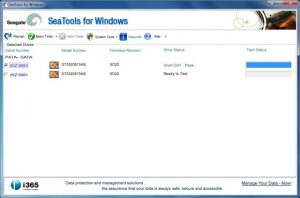
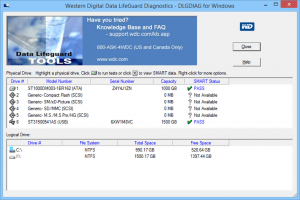
Seagate SeaTools
SeaTools представляет из себя комплект фирменных утилит от компании Seagate, распространяется бесплатно. Можно скачать с официального сайта. Предлагаемые утилиты диагностируют диск на ошибки разных марок, можно использовать для исправления и лечения секторов жестких дисков и устранения ошибок винчестера.
SeaTools for Windows осуществляет работу в интерфейсе Windows. Утилита для DOS представляет из себя iso-образ, из которого можно сделать загрузочный диск. Эта версия предпочтительна, если пользователь хочет избежать проблем, связанных с обращением ОС к диску во время работы.
Western Digital Data Lifeguard Diagnostic
Western Digital Data Lifeguard Diagnostic – это утилита, которая разработана для проверки дисков Western Digital, особенно популярных среди российских пользователей. Также как и предыдущая является бесплатной, имеет версию для Windows и ISO. Предоставляет информацию S.M.A.R.T..
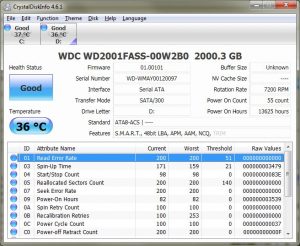
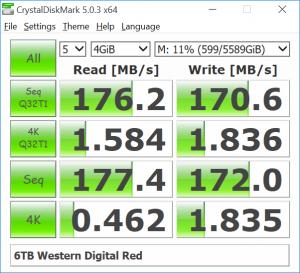
CrystalDiskInfo и CrystalDiskMark
CrystalDiskMark cпособна производить замеры средних показателей скорости чтения и записи на различных отделах диска. Эта бесплатная, мультиязычная программа предназначена специально для измерения скорости. Она работает с самыми популярными версиями Windows. Помимо HDD может быть использована для SSD и флешек. Представлена в двух версиях: для инсталляции и портативной.
CrystalDiskInfo предназначена для диагностики жесткого диска и SSD. Можно посмотреть данные о скорости вращения шпинделя, состоянии здоровья и температуре диска. Можно смотреть показания S.M.A.R.T. такие как нестабильные сектора и многое другое.
Встроенные утилиты Windows
Проверка встроенными средствами Windows. Зайдите в “Мой комьютер” (“Этот компьютер” для Windows 8.1). Нажмите правой кнопкой по диску, чтобы открыть “Свойства”. Выберите в меню “Сервис” и нажмите кнопку “Проверить”. Подождите пока завершится процесс и компьютер выведет на экран результат.
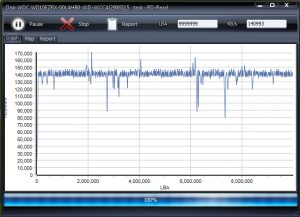
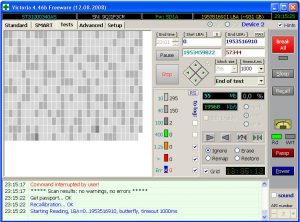
HDDScan
HDD Scan – хорошая бесплатная программа. Поддерживаются жесткие диски с интерфейсом IDE/SATA/SCSI, RAID-массивы, внешние USB/FireWire-накопители, SSD и флэш-карты. Позволяет диагностировать жесткие диски, битые сектора, получать данные SMART, производить различного рода тестирования диска.
Victoria HDD
Victoria HDD представляет из себя популярное программное обеспечение для диагностики жестких дисков: производит тест поверхности диска, с целью обнаружения возможных неисправностей, ищет сбойные сектора, помечает бэд блоки.
Victoria HDD это довольно простая и мощная программа для диагностики жесткого диска, которая была создана для оценки производительности, тестирования, устранения незначительных проблем и форматирования диска.
Закажите восстановление данных
Закажите бесплатную диагностику
Источник: www.datarc.ru
Лучшие программы для диагностики и тестирования SSD и HDD
Следить за здоровьем накопителя, будь то SSD или HDD, — задача каждого пользователя, желающего обеспечить устройству стабильное состояние и долгий срок службы. Для тестирования и диагностики применяются как средства операционной системы, так и специальный софт, функционал которого позволит своевременно выявить и решить возникшую проблему, избежав неприятностей в виде потери информации и выхода из строя жёсткого диска или твердотельного накопителя.
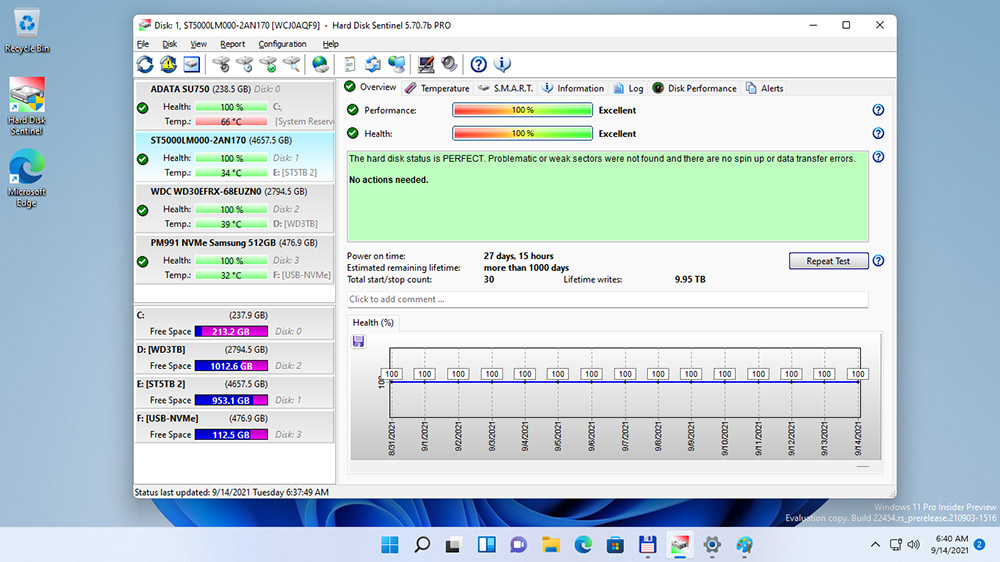
Утилиты могут быть фирменные, разработанные специально под оборудование бренда или от сторонних разработчиков. В сети есть немало программ данной категории, что усложняет неискушённому пользователю выбор. Мы собрали для вас лучшие из них, чтобы облегчить задачу поиска нужного ПО.
10 лучших программ для проверки HDD и SSD
Утилиты, представленные в подборке, предлагают набор инструментов для проверки на ошибки, повреждения, тестирования скорости записи/чтения и т. д., включая и настройки оптимизации. Они могут сканировать винчестеры (HDD), встроенные или внешние, а также твердотельные накопители (SSD) по запросу пользователя, возникающему по мере необходимости, либо на постоянной основе отслеживать состояние устройства, работая в фоне и уведомляя о событиях.
Программы тестирования жёсткого диска и SSD применяют как собственные алгоритмы, так и универсальные таблицы S.M.A.R.T., где показаны параметры состояния.
Victoria
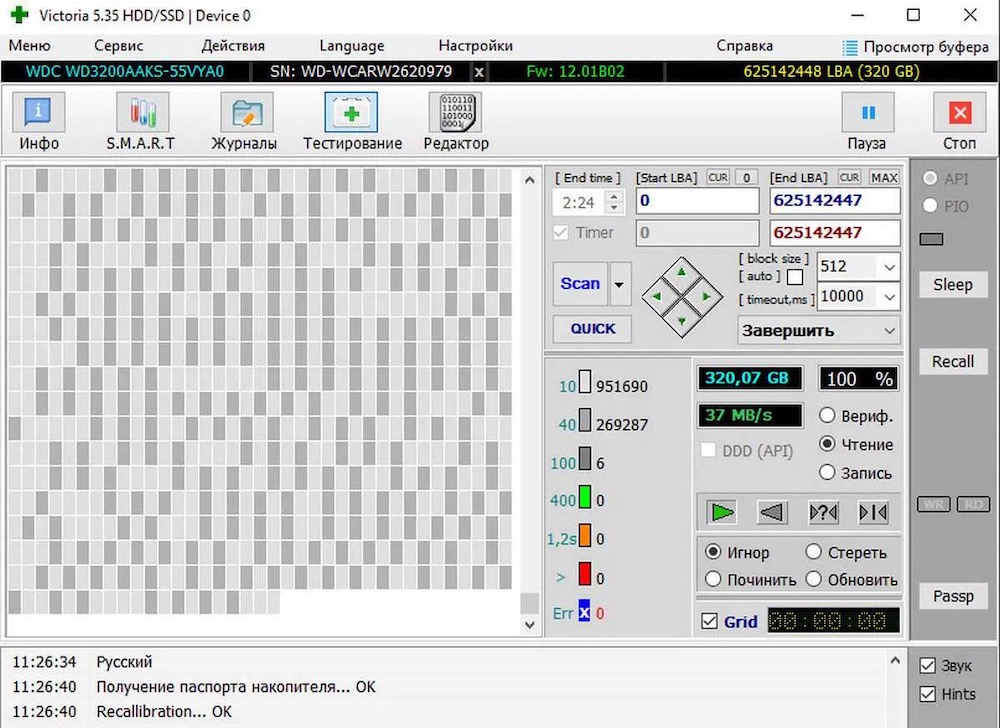
Несомненный лидер среди софта для тестирования, диагностики и ремонта HDD с интерфейсом на русском. Утилита проверки диска на наличие ошибок — универсальное решение и работает также с внешними накопителями и SSD. Софт распространяется свободно без ограничений, при этом включает множество опций, недоступных во многих коммерческих продуктах.
- отображение полной информации о технических характеристиках и состоянии устройства;
- сканирование на наличие повреждённых секторов;
- быстрое и детальное тестирование поверхности;
- показ количества запусков/перезапусков устройства;
- показания S.M.A.R.T. на русском с описанием;
- информация с температурных датчиков;
- работа с картами памяти, твердотельными накопителями, внешними устройствами с интерфейсом USB;
- исправление некоторых ошибок, перезапись битых секторов;
- удаление данных с диска без возможности восстановления.
CrystalDiskInfo

Ещё один популярный инструмент для проверки состояния, показывающий детальную информацию о дисках SSD и HDD, а также внешних накопителях. Посредством утилиты легко протестировать диск, просмотреть значения SMART, отслеживается температура SSD (программа регулярно обновляет информацию с температурных датчиков). Кроме того CrystalDiskInfo уведомит пользователя при возникновении проблем с работой устройства. Программа бесплатна и часто обновляется, имеется также портативная версия, способная запуститься без установки.
Софт предлагает следующие преимущества и возможности:
- просмотр основных сведений и технической информации SSD, HDDи накопителей, подключённых по USB;
- гибкие настройки, удобное меню;
- русский интерфейс;
- возможность задать частоту сканирования и обозначить температуру, по достижении которой необходимо уведомить;
- история показателей S.M.A.R.T.
Hard Disk Sentinel
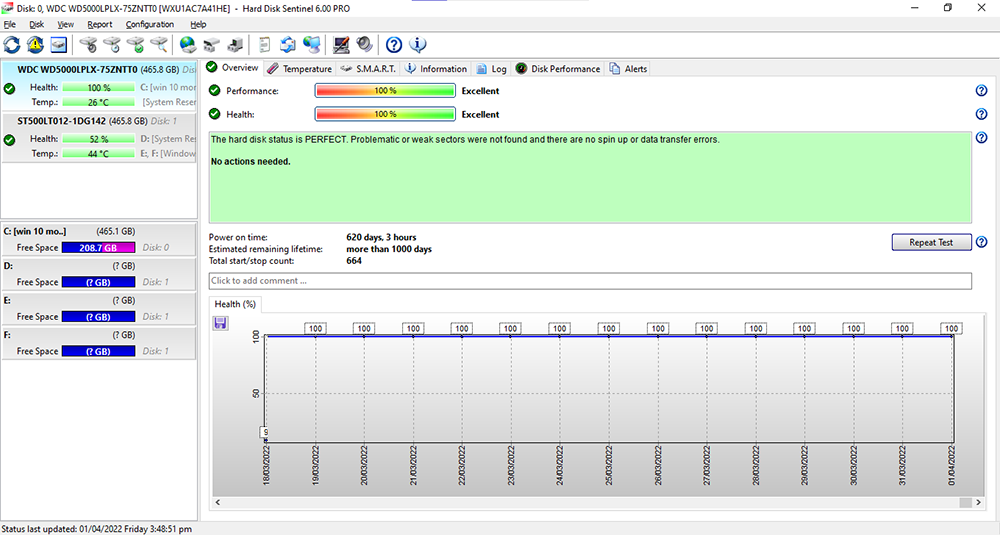
Программа для мониторинга состояния жёсткого диска и SSD применяется для тестирования и диагностики накопителей. С её помощью можно просмотреть техническую информацию, отследить текущие показатели здоровья устройства и выявить неисправности, чтобы предупредить потерю данных. Софт отличается простым, интуитивно понятным интерфейсом, есть русская версия.
Доступны следующие возможности:
- просмотр характеристик и состояния HDD/SSD;
- отображение показателей температуры диска;
- диагностика состояния посредством технологии S.M.A.R.T.;
- проверка производительности устройств;
- удобная система уведомлений при работе в фоне;
- отображения времени наработки и количества включений диска;
- работа с внешними устройствами.
WD SSD Dashboard
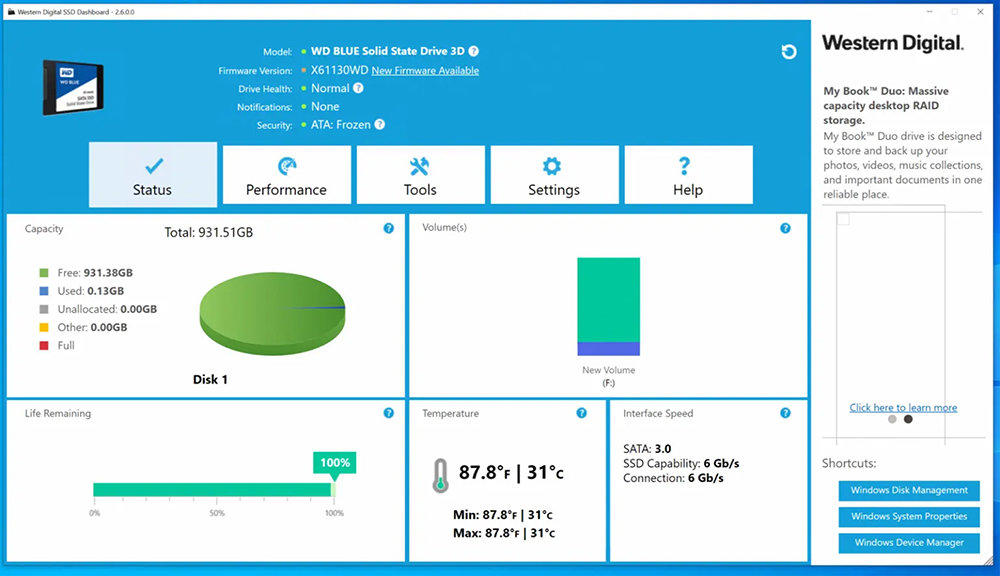
Программа для контроля SSD дисков от Western Digital предоставляет полную техническую информацию о накопителе, температурные показатели, время наработки и состояние здоровья. Кроме диагностики, доступны и инструменты оптимизации, есть возможность обновления прошивки устройства. Поддерживается также работа с HDD.
Софт предлагает следующие возможности и преимущества:
- полный контроль состояния SSD;
- подробные сведения об устройстве;
- включение технологии TRIM;
- отображение температуры устройства;
- мониторинг быстродействия в реальном времени;
- тесты S.M.A.R.T. (быстрый, стандартный, расширенный);
- обновление прошивки;
- работа с жёсткими дисками.
HDDScan
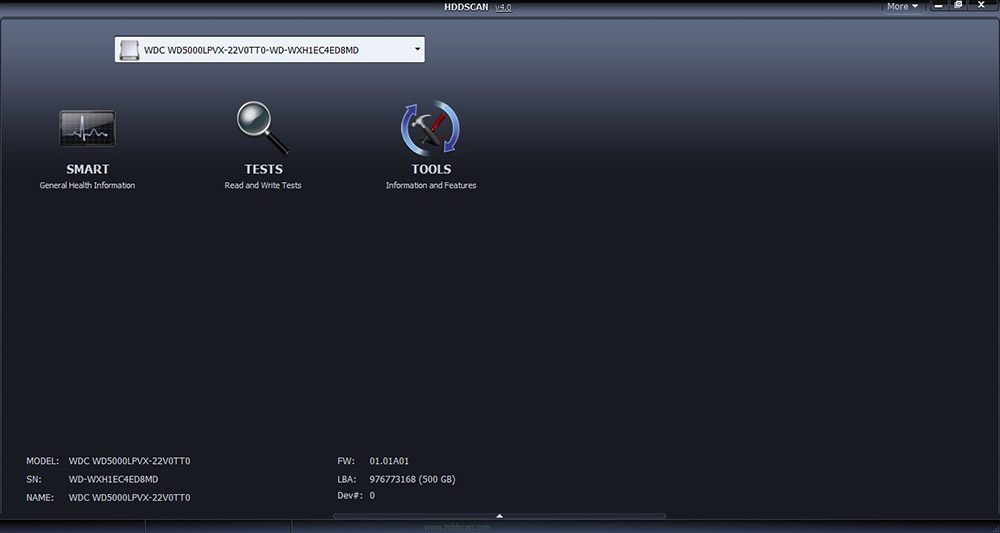
Бесплатная программа для просмотра жёстких дисков на компьютере, посредством которой можно протестировать устройство, выявив ошибки, повреждённые сектора и прочие проблемы. Инструмент удобен в использовании благодаря простому и понятному интерфейсу, поэтому подходит даже для пользователей с минимальным уровнем навыков.
Инструментарий утилиты предлагает следующее:
- диагностика HDD, тестирование поверхности;
- просмотр атрибутов S.M.A.R.T., в том числе для SSD;
- поддержка RAID-массивов;
- проверка внешних накопителей, подключаемых по USB, флешек;
- сравнительный тест чтения-записи;
- просмотр показаний температурных датчиков жёстких дисков (вывод в панель задач).
SSD Life
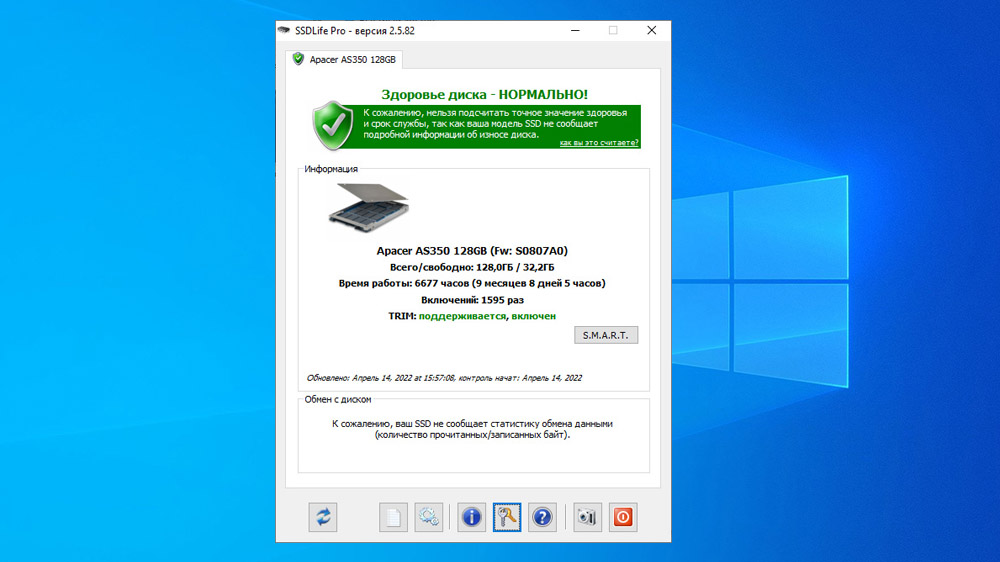
Простая и удобная программа для диагностики SSD дисков любых производителей с русским интерфейсом. Софт работает в трее, оповещая пользователя о сбоях в работе устройства, критических показателях и прочих проблемах. Программой также постоянно анализируется интенсивность использования SSD, что формирует прогноз предполагаемого срока службы (может меняться в зависимости от изменений активности).
- работа со всеми SSD;
- контроль износа твердотельных накопителей;
- статистика использования устройства;
- оценка здоровья диска;
- расчёт срока службы;
- проверка по расписанию, уведомления;
- просмотр технической информации.
AS SSD Benchmark
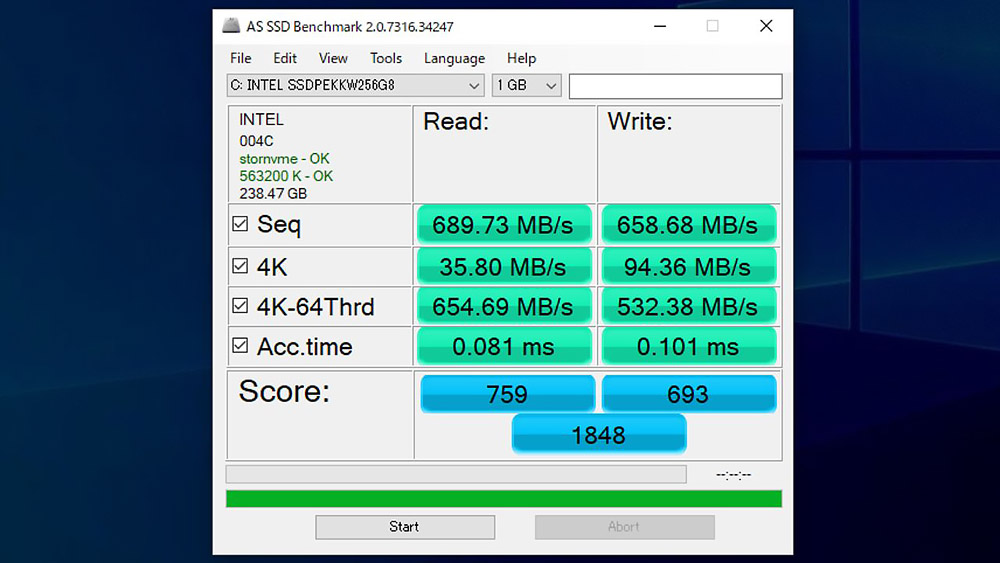
Ещё один вариант утилиты для SSD. Это компактная бесплатная программа, позволяющая тестировать скорость твердотельных накопителей с возможностью выбора теста (последовательного или случайного чтения/записи). Проверить устройство можно также с дополнительно заданными параметрами.
С утилитой вам доступно:
- получение подробных сведений о SSD;
- тесты скорости (6 синтетических и 3 формы диагностики копирования данных);
- старт нескольких тестов одновременно;
- сохранение результатов тестатекстовый файл или таблицу;
- интеграция утилиты в системный трей;
- возможность запуска без скачивания на компьютер.
HDD Regenerator
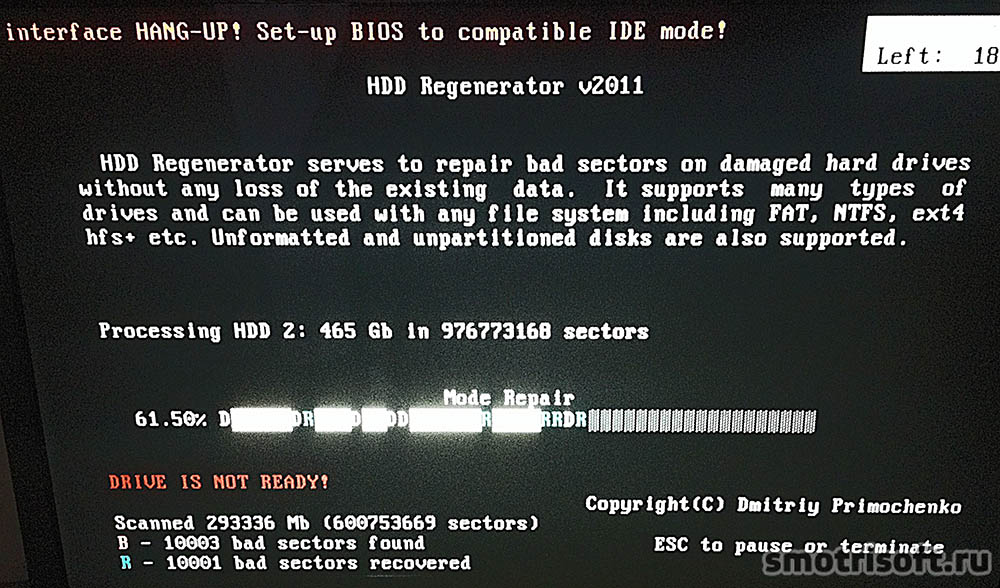
Программное средство восстановления повреждённых секторов на поверхности HDD. После того как будет выполнена проверка жёсткого диска на ошибки, программа исправит найденные в ходе процедуры сбойные сектора. Поверхность восстанавливается посредством специального алгоритма перемагничивания, при этом будут считываться недоступные ранее данные.
- поддержка различных накопителей и интерфейсов подключения;
- мониторинг состояния;
- отображение параметров в реальном времени;
- обнаружение и исправление сбойных секторов HDD, восстановление поверхности диска;
- применение собственных алгоритмов реанимации битых секторов;
- доступна портативная версия.
Disk Checkup
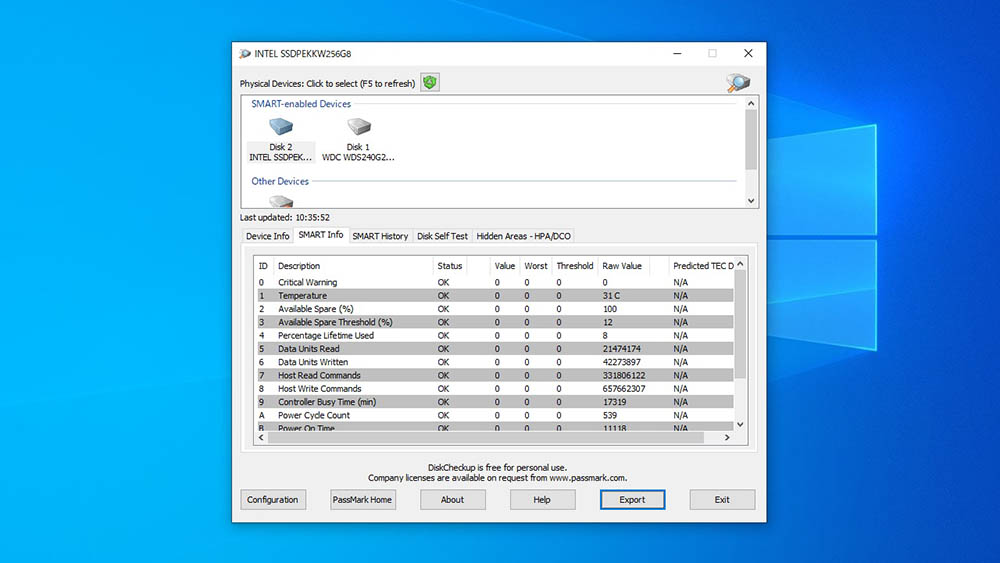
Бесплатная программа для тестирования большинства HDD. С её помощью проводится оценка состояния жёсткого диска, просматриваются технические сведения, частота ошибок чтения диска, отслеживается температура и прочие параметры. Доступен русский интерфейс, версия portable.
С утилитой доступны такие возможности:
- просмотр характеристик винчестера;
- просмотр SMART-атрибутов;
- тесты (быстрый, расширенный);
- отслеживание показателей температурных датчиков;
- настройка уведомлений (при превышении критической отметки);
- сохранение результатов тестирования отдельным файлом.
Abelssoft CheckDrive
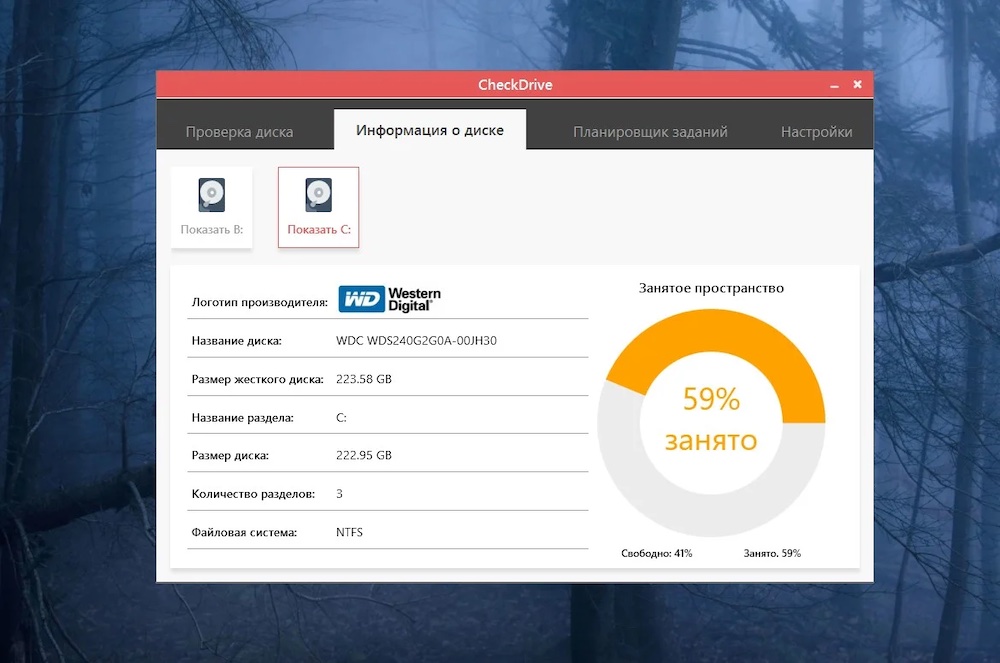
Утилита позволяет просмотреть полную информацию о накопителе HDD/SSD, выявить проблемные сектора жёсткого диска и оценить состояние носителя, предупредив потерю данных. Интерфейс простой и удобный, поддерживается русский.
- вывод развёрнутых сведений о дисках HDD и SSD;
- отображение информации S.M.A.R.T.;
- проверка на битые сектора;
- отслеживание данных о состоянии диска в фоновом режиме;
- уведомления при выявлении проблем;
- встроенный планировщик (планирование автоматического сканирования).
Забота о здоровье диска HDD или твердотельного накопителя SSD предполагает не только соблюдение правил эксплуатации, но и периодическое проведение проверок состояния носителя. Благодаря привычке время от времени сканировать устройство вы сможете своевременно оценить его состояние и избежать внезапного возникновения неполадок в работе. Также стоит чаще делать бэкап важных данных, хранящихся на накопителе, даже в отсутствии подозрений на скорую потерю работоспособности HDD или SSD.
А какими программами для проверки и тестирования SSD диска и HDD пользуетесь вы? Делитесь в комментариях.
Источник: nastroyvse.ru